От Office 2003 до Office 2007, единственнещо, което изскочи у мен, беше досадният проблем във формат. Това беше чума за мен, защото все още учех навремето и проектната документация в група се превърна в проблем. С Office 2013 обаче бях сериозно развълнуван, защото той предлагаше наистина невероятни нови функции, любимата ми от които е функцията „пикап, където сте прекъснали“ в MS Word. Office 2013 също прави нелепо просто вмъкването на онлайн видеоклипове както в Word документи, така и в PowerPoint презентации. Обновената функция за вмъкване на видео ви позволява да вграждате видео в YouTube и дори да търсите такова, без изобщо да напускате приложението. Ето едно кратко ръководство за това.

Разделът „Вмъкване“ на лентата е мястото, където можетенамерете опцията за вмъкване на видео. В MS Word е много по-очевидно в центъра, където се чете „Онлайн видео“. В PowerPoint опцията можете да намерите, като щракнете върху стрелката на опцията „Видео“ в самия край на лентата в раздела Вмъкване.
Когато щракнете върху опцията за видео, се появява изскачащ прозорецизброяване на опции за вмъкване на видеоклипове. В MS Word можете да търсите видеоклипове в Bing и в YouTube, без изобщо да напускате приложението. Освен това, ако имате вграден код за всеки онлайн видеоклип, независимо в кой уебсайт е качен, можете да го поставите, като използвате опцията „От кода за вграждане на видео“. Ако вече имате отворен видеоклип в YouTube, можете да използвате вградения код и да го поставите с тази опция.
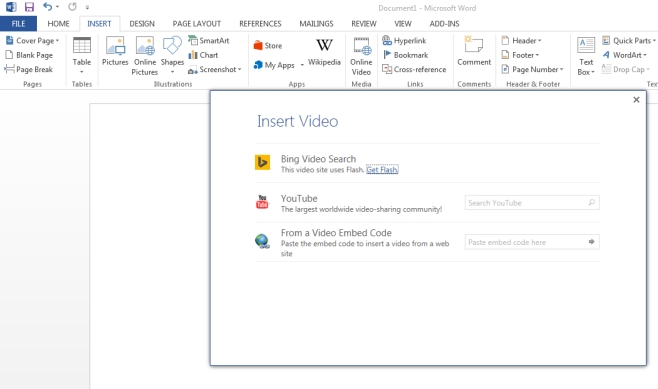
Ако решите да използвате вграден код, трябва самокопирайте го в клипборда (сайтовете за видео хостинг ще предоставят вградения код за видео) и го поставете в полето „Поставете вграден код тук“. Видеоклипът се показва не като връзка, а като носител на място за медия, който можете да щракнете, за да играете. Притежателят на място може да бъде преоразмерен като картина в MS Word и трябва да сте свързани с интернет, за да възпроизвеждате видеото.
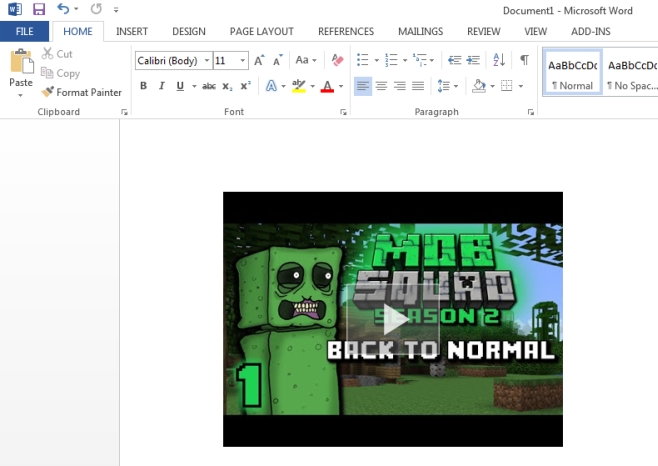
За да търсите и поставите видеоклип в YouTube, изберетеопцията „YouTube“ и въведете търсенето си. Резултатите се появяват с миниатюри в оформление на мрежата и трябва само да изберете видеоклипа, щракнете върху „Вмъкване“ в долната част и видеоклипът ще бъде добавен към вашия документ. Когато се възпроизвежда, видеоклипът се възпроизвежда в познатия YouTube видео плейър.
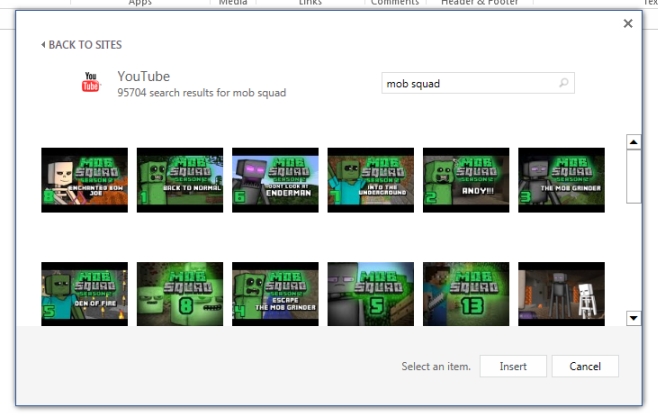
С PowerPoint можете да влезете в своя Liveакаунт и вмъкване на видеоклипове от Facebook и OneDrive. По някаква причина опцията за вграждане и търсене на видеоклипове в Bing не е налична. Опцията за вмъкване на видео отсъства в MS Excel и вероятно отсъства в други приложения на Office, където обикновено не са необходими.
Също така си струва да се спомене, че Office трябва дасвържете се със сървъра на Microsoft, за да попълните различните опции за поставяне на видео. Вчера си играех с това и той не можа да се свърже със сървъра въпреки опита ми за час. Днес тя се свърза за секунди. Тази функция вероятно ще бъде от по-голяма полза в PowerPoint, но обичам колко лесно е направена. В миналото ми трябваше да прескочим обръчи, за да постигнем това. В Office 2010 беше изключително трудно.













Коментари